很多小伙伴都有重装系统的需求,而重装系统的方法很多,比较简单的是使用一键重装系统工具进行安装,黑鲨官网装机工具就是其中的一种,那么黑鲨官网装机工具如何使用呢?下面小编就教下大家使用黑鲨官网装机工具使用教程。
工具/原料
系统版本:win10专业版
品牌型号:华为MateBook X Pro
软件版本:黑鲨装机大师 v3.1.532.254
方法一、黑鲨官网装机工具使用教程
1、下载安装黑鲨装机大师,直接点击“立即重装”。
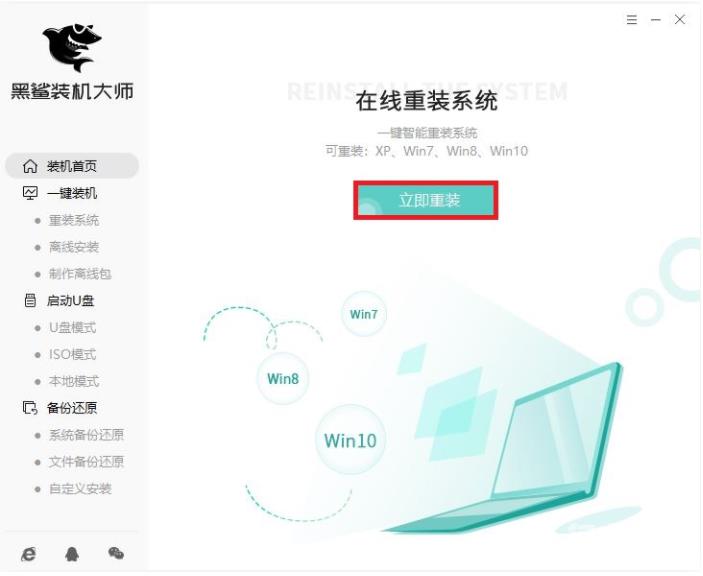
2、接着进入选择系统的界面,这里可以看到有windows xp、windows7、 windows8、 windows10各种版本系统,自行选择合适的windows10版本,然后点击下一步。
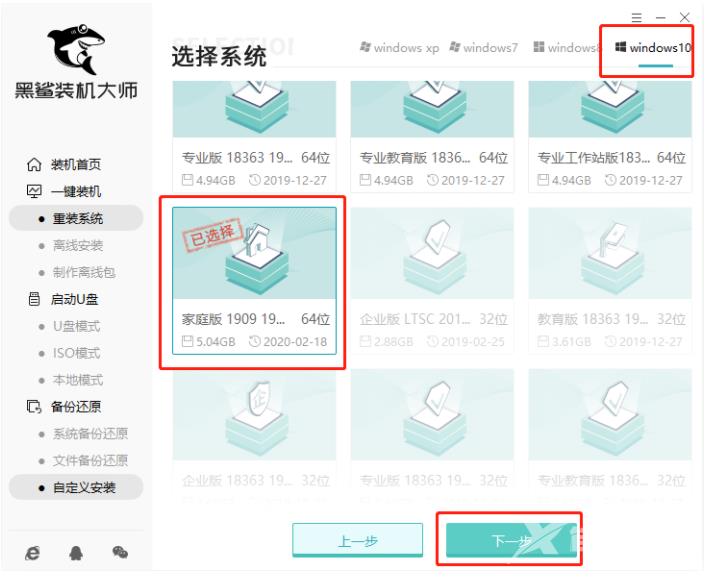
3、进入选择软件界面,用户根据需求自由选择,选择的软件可以帮助用户在重装时一并安装,省去用户装完系统后去寻找软件的时间,选择好以后点击下一步。
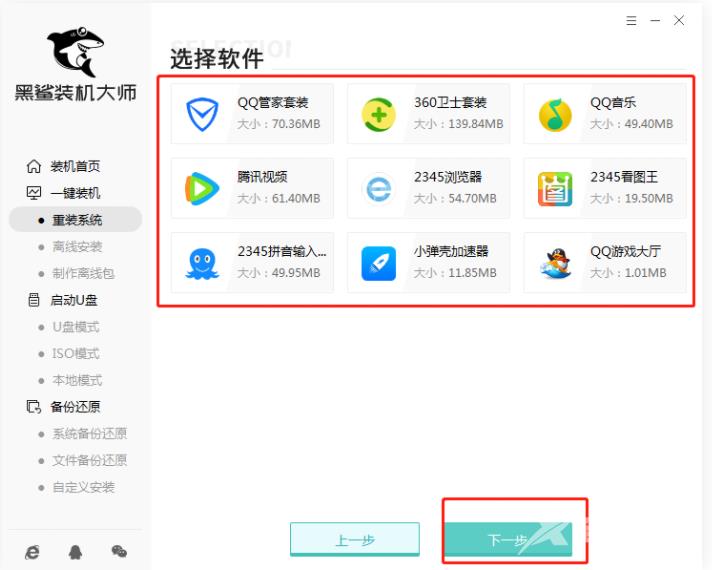
4、接着就进入了资料备份界面,建议备份一下需要保留的文件,或者自行备份到其他盘,因为系统重装win10以后系统盘的文件会全部覆盖,桌面的文件也会丢失。选择备份的文件以后点击右下方的“开始安装”。
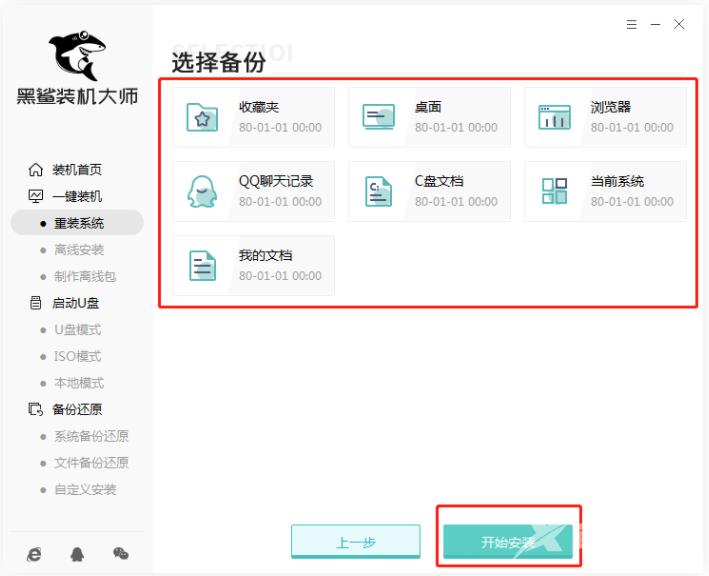
5、等待下载完成后,点击右下角的立即重启。
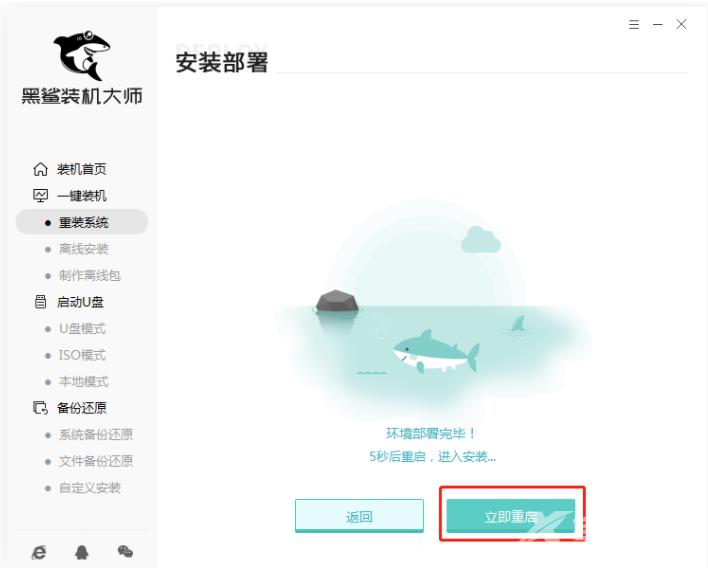
6、在window启动管理器界面选择HeiSha PE进入系统,成功进入系统后黑鲨自动安装win10系统,耐心等待即可。
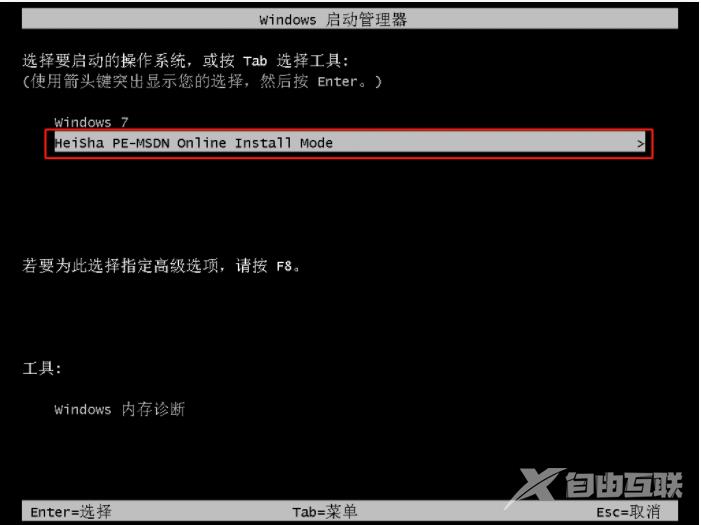
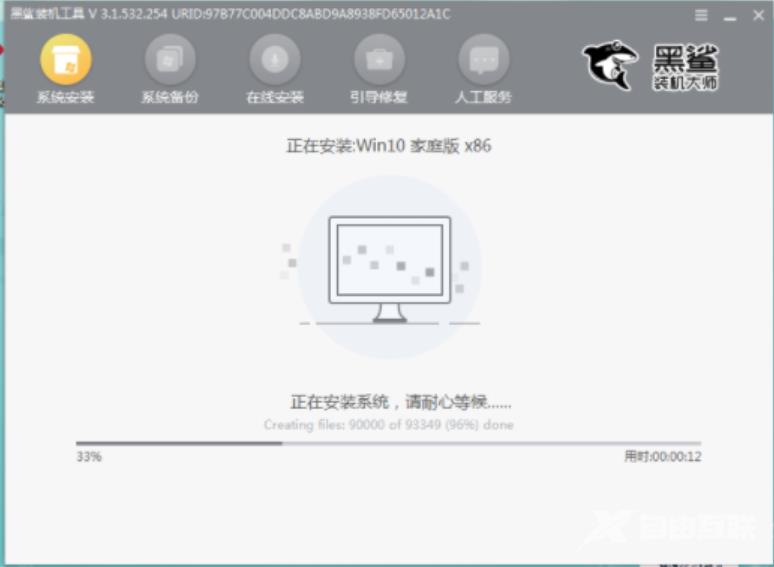
7、安装完成以后根据提示点击“立即重启”。
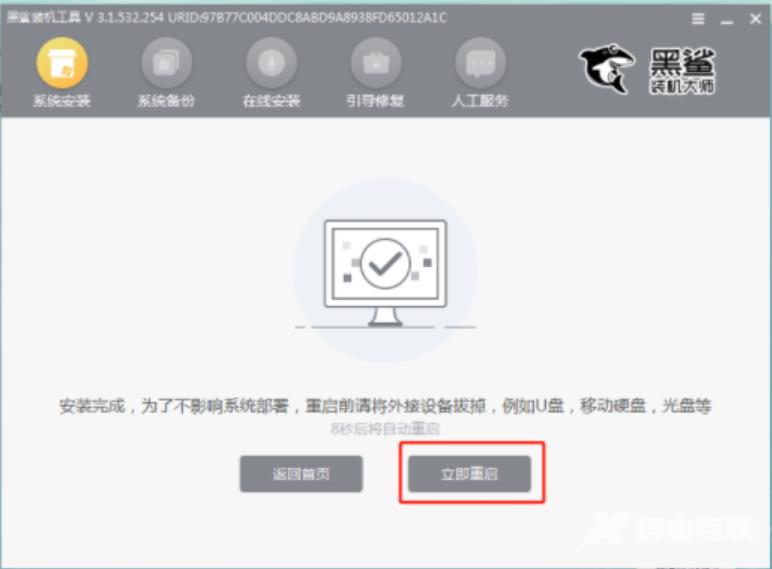
8、经过多次正常的重启部署安装,最终进入重装完成的win10桌面。

总结
1、下载安装黑鲨装机大师,直接点击“立即重装”。
2、接着进入选择系统的界面,自行选择合适的windows10版本,点击下一步。
3、选择软件可以帮助用户在重装时一并安装,省选择好以后点击下一步。
4、接选择备份的文件以后点击右下方的“开始安装”。
5、等待下载完成后,点击右下角的立即重启。
6、在window启动管理器界面选择HeiSha PE进入系统,成功进入系统后黑鲨自动安装win10系统,耐心等待即可。
7、安装完成以后根据提示点击“立即重启”。
8、经过多次正常的重启部署安装,最终进入重装完成的win10桌面。
